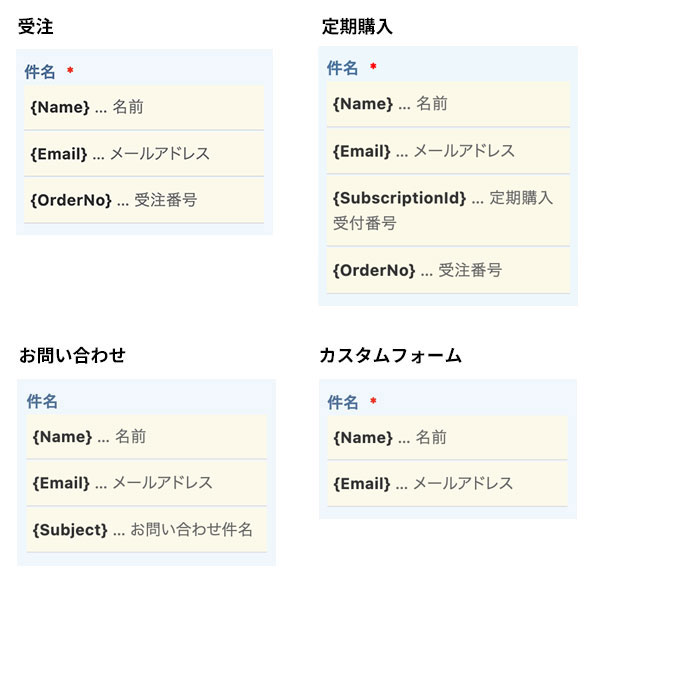メールテンプレート設定:受注、お問い合わせ、カスタムフォームのテンプレート作成について
【受注管理】→【受注一覧と明細】の「メールマネジメント」や 「お問い合わせ受付一覧」、【カスタムフォーム受付一覧】から送信するメールテンプレートを作成できます。
【受注管理】→【メールテンプレート設定】に進み、[メールテンプレートを登録する]をクリックします。
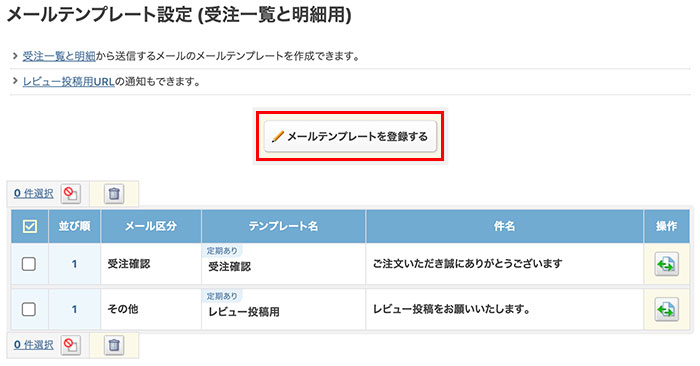
ドロップダウンメニューより作成したい区分のテンプレートを選択し、[サンプルテンプレートを読み込む]をクリックして読み込むと、 [件名][本文]にサンプルが反映しますので、お好きな[テンプレート名]をつけて、 内容を編集し、設定処理を完了してください。
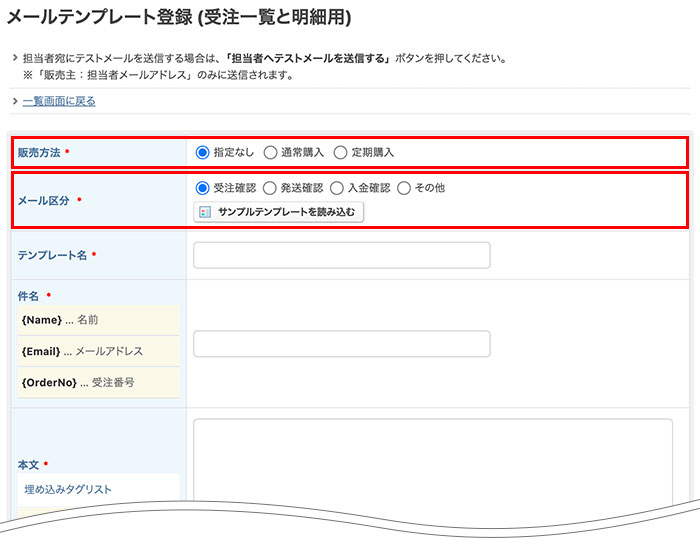
※サンプルテンプレートの本文には、[基本設定]→[特定商取引法設定]のショップ内容が反映します。
メール区分について
こちらで選択したメール区分が、メールマネージメントを使用する際に影響します。
詳細については、下記FAQの「下段のメールアイコンについて」をご覧ください。
詳細については、下記FAQの「下段のメールアイコンについて」をご覧ください。
◆メールマネジメントの使い方
https://www.ocnk.net/faq/index.php?action=faq&id=901
https://www.ocnk.net/faq/index.php?action=faq&id=901
埋め込みタグについて
メールテンプレート作成時、[件名] [本文]にて埋め込みタグを使用できます。
埋め込みタグを使用すると、受注情報、お問い合わせ内容、カスタムフォーム内容を参照して下記のように表示されます。
埋め込みタグを使用すると、受注情報、お問い合わせ内容、カスタムフォーム内容を参照して下記のように表示されます。
{Name}様
↓
御茶野彩子様
↓
御茶野彩子様